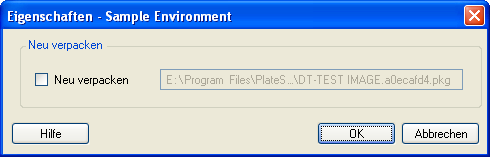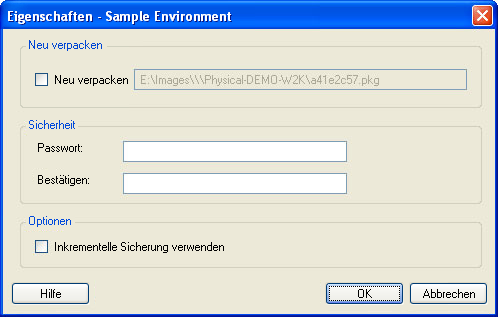4.4 Erstellen von Images unter Verwendung von Raw- oder vorhandenen Volume-Daten
Portability Suite kann vorhandene System-Images, die mit Acronis True Image oder Symantec LiveState erstellt wurden, als Volume-Daten für ein PlateSpin® Flexible Image verwenden. Um diese Funktionalität nutzen zu können, muss Acronis True Image bzw. Symantec LiveState auf dem Flexible Image Server-Host installiert sein.
Beim Image-Import unterstützt Portability Suite folgende Volume-Backup-Formate von Drittanbietern:
-
Acronis (True Image Server 8.0, True Image 9.1, True Image Enterprise Server 8.0, True Image Enterprise Server 8.0).
-
Symantec (LiveState Recovery Advanced Server Suite 3.0 und 6.0, LiveState Recovery Advanced Server 3.0 und 6.0, LiveState Recovery Standard Server 3.0 und 6.0).
Portability Suite kann auch Raw-Volume-Daten zum Bereitstellen eines Images verwenden.
4.4.1 Importieren von Raw-Volume-Daten oder Volume-Daten, die aus Acronis True Image und Symantec LiveState extrahiert wurden
-
Ermitteln Sie den Ursprungscomputer mit den Raw-Volume-Daten, die Sie erfassen möchten oder die dem vorhandenen Acronis True Image- oder Symantec LiveState-Image entsprechen.
-
Ziehen Sie den Ursprungsserver per Drag-and-Drop auf den Flexible Image-Zielserver. Eine der beiden folgenden Möglichkeiten tritt ein:
-
Das Dialogfeld wird geöffnet. Stellen Sie sicher, dass die Option im Bereich ausgewählt ist. Klicken Sie auf Sie können alternativ auch den Assistenten verwenden. Klicken Sie hierzu auf .
-
Wenn Sie Portability Suite so konfiguriert haben, dass bei Drag-and-Drop-Aktionen das Aktionsfenster umgangen wird, werden Sie im Dialogfeld gefragt, ob Sie ein neues Image erstellen oder vorhandene Volume-Daten verwenden möchten. Wählen Sie und klicken Sie auf .

-
-
Klicken Sie im Fenster unter der Kategorie auf . Das Dialogfeld "Eigenschaften" wird geöffnet.
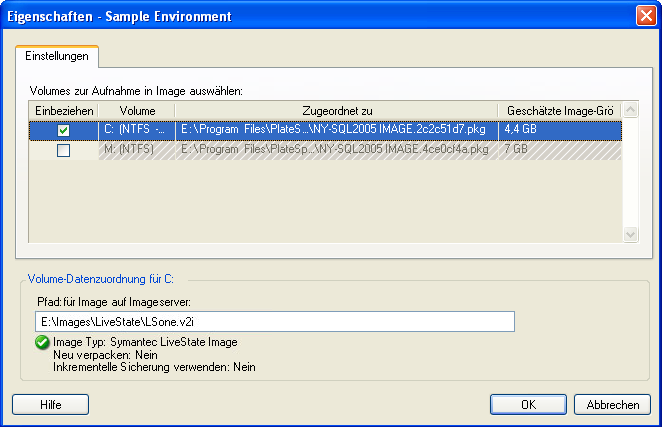
-
Wählen Sie alle Volumes aus. Geben Sie im Textfeld am unteren Rand des Dialogfelds für jedes Volume den vollständigen Pfad zu dem Verzeichnis mit den Raw-Volume-Daten oder zur vorhandenen Imagedatei ein.
Wenn Sie ein inkrementelles LiveState-Image verwenden, müssen sich die Dateien *.iv2i und *.v2i im selben Verzeichnis befinden. Geben Sie in diesem Fall den Pfad der *.iv2i-Datei in das Textfeld ein.
-
Für jedes Image können weitere Eigenschaften durch Klicken auf die Schaltfläche konfiguriert werden:
-
Raw-Volume-Daten
-
Symantec LiveState
-
Acronis True Image
Wenn das Image Daten aus dem Volume E: des Ursprungsservers enthält, sollte die Indexnummer auf 4 gesetzt werden.
-
-
Wenn Sie geeignete Images oder Raw-Volume-Daten für jedes einzubeziehende Volume ausgewählt haben, bestätigen Sie die Einstellungen in den Bereichen und .
-
Klicken Sie auf , um den Image-Erstellungsprozess zu starten.
4.4.2 Weitere Informationen zum Erstellen von Flexible Images
Tabelle 4-2 Knowledge Base-Artikel zu Flexible Images